Buna ziua. După actualizarea la Windows 10, pentru mulți este foarte mult devine clar, este necesar să se re-examina calculatorul, locația file, etc. Dar nu este nimic complex aici, toate setările principale de calculator sunt pe pagina Setări. Deci, pentru a conecta o imprimantă, un scaner sau aparat fax la computer, în colțul din stânga jos al ecranului, faceți clic pe butonul Start, faceți clic pe tab-ul din caseta de dialog - Preferințe.
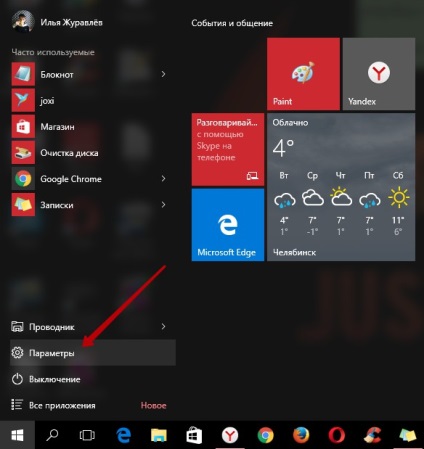
Pe pagina Setări, faceți clic pe tab-ul - dispozitive.
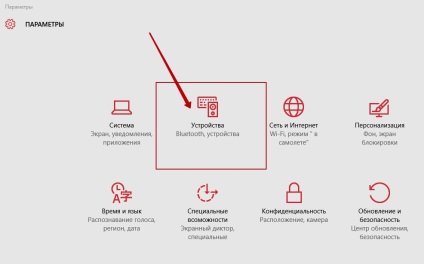
În continuare, pe pagina pentru a adăuga o imprimantă și scaner, faceți clic pe tab-ul - Adăugați o imprimantă sau un scaner. Vei începe căutarea pentru o imprimantă sau un scaner. imprimantă sau scaner trebuie să fie conectat la computer sau printr-un cablu USB sau prin Wi-Fi. Dacă imprimanta este conectată la computer, numele său apare în listă, va trebui doar să faceți clic pe numele imprimantei pentru ao conecta la computer.
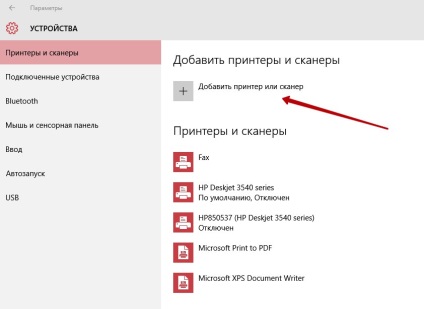
Există o funcție - Gestionarea imprimantei implicite. vă puteți permite să constant nu conectați imprimanta la computer. Calculatorul va aminti imprimanta pe care ați folosit ultima dată și se va conecta automat la aceasta fără a solicita.

Vezi mai multe!
Sberbank online
Cel mai bun!
Internet pentru avansate
iPhone 7 Plus RED Special Edition
Creați un site gratuit!
progresie naturală
optimizare site
accelerare site-
site securizat
Promovarea în rețele sociale
Super Wordpress Plugin-uri
WooCommerce de la A la Z!
Intrările pentru Windows 10
Calculatoare pentru asistență tehnică